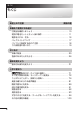JZ 持込修理 (この保証書は日本国内のみにて有効です) 本書は、本書記載内容により無料修理を行うことをお約束するものです。 お買い上げの日から下記期間中に万一故障が発生した場合は、本書を提示の 上、お買い上げの販売店またはカシオテクノ修理相談窓口に修理をご依頼くだ さい。 品の場合も含めて必ずご記入の上お客様にお渡しください。 品 名 電子辞書 機種名 XD-SW4850 保証対象 本体 取扱説明書 ★ご販売店様へ この保証書はお客様へのアフターサービスの実施と責任を明確にするものです。贈答品、記念 XD-SW4850 カシオ保証書 This warranty is valid only in Japan.
安全上のご注意 保証規定 安全上のご注意 1. 保証期間内に取扱説明書に従った正常な使用状態で故障した場合には、無料修 理いたします。 このたびは本機をお買い上げいただきまして、誠にありがとう ございます。 ご使用になる前に、この「安全上のご注意」をよくお読みの上、 正しくお使いください。 危険 この表示を無視して誤った取り扱いをすると、人 が死亡または重傷を負う危険が差し迫って生じる ことが想定される内容を示しています。 警告 この表示を無視して誤った取り扱いをすると、人 が死亡または重傷を負う危険が想定される内容を 示しています。 注意 この表示を無視して誤った取り扱いをすると、人 が傷害を負う危険が想定される内容および物的損 害のみの発生が想定される内容を示しています。 絵表示の例 記号は「してはいけないこと」を意味しています(左の例 は分解禁止)。 ●記号は「しなければならないこと」を意味しています。 危険 2.
警告 煙、臭い、発熱などの異常について 煙が出ている、へんな臭いがする、発熱しているなどの 異常状態のまま使用しないでください。そのまま使用す ると、火災・感電の原因となります。すぐに次の処置を行っ てください。 1. 電源スイッチを切る。 2. USBケーブルをはずす。 3.
警告 電池について 電池は使いかたを誤ると液もれによる周囲の汚損や、破 裂による火災・けがの原因となります。次のことは必ずお 守りください。 分解しない、ショートさせない 加熱しない、火の中に投入しない 新しい電池と古い電池を混ぜて使用しない 種類の違う電池を混ぜて使用しない 充電しない 極性(+と−の向き)に注意して正しく入れる ● ● ● ● ● ● 火中に投入しない 本機を火中に投入しないでください。 破裂による火災・けがの原因となります。 分解・改造しない 本機を分解・改造しないでください。感電・やけど・けが をする原因となります。 内部の点検・調整・修理はお買い上げの販売店またはカ シオテクノ修理相談窓口にご依頼ください。 医療電子機器に近づけない ペースメーカーなどをご使用の方は、本機を胸部(胸のポ ケットなど)から離してご使用ください。ペースメーカー などに磁力の影響を与えることがあります。 万一異常を感じたら直ちに本機を体より離し、医師に相 談してください。 2
注意 USBケーブルについて USBケーブルは使いかたを誤ると、火災・感電の原因と なることがあります。次のことは必ずお守りください。 ストーブ等の熱器具に近づけない プラグを抜くときは、ケーブルを引っ張らない( 必ず USBケーブルのプラグを持って抜く) USBケーブルのプラグはコネクターの奥まで確実に差 し込む 旅行などで長期間使用しないときは、USBケーブルの プラグをコネクターから抜く ● ● ● ● 電池について 電池は使いかたを誤ると液もれによる周囲の汚損や、破 裂による火災・けがの原因となることがあります。次のこ とは必ずお守りください。 本機で指定されている電池以外は使用しない ● ● 長時間使用しないときは、本機から電池を取り出してお く USBケーブル接続コネクター部への接続 コネクター部には、付属品以外のものを接続しないでく ださい。火災、感電の原因となることがあります。 重いものを置かない 本機の上に重いものを置かないでください。バランスが くずれて倒れたり、落下してけがの原因となることがあり ます。 3
注意 表示画面について 液晶表示画面を強く押したり、強い衝撃を与えないでく ださい。液晶表示画面のガラスが割れてけがの原因と なることがあります。 液晶表示画面が割れた場合、表示画面内部の液体には 絶対に触れないでください。皮膚の炎症の原因となるこ とがあります。 万一、口に入った場合は、すぐにうがいをして医師に相 談してください。 目に入ったり、皮膚に付着した場合は、清浄な流水で最 低15分以上洗浄したあと、医師に相談してください。 ● ● ● ● 使用場所について 病院内や航空機内など、携帯電話の使用が禁止されてい る場所では使用しないでください。医療用電子機器など 周辺の機器に影響をおよぼす恐れがあります。 大切なデータは控えをとる 本 機やSDメモリーカードにパソコンから転 送した内容 は、パソコン側のデータも消去せずバックアップとして保 管してください。本機の故障、修理などにより、記憶内 容が消えることがあります。 4
注意 磁気カードに近づけない 磁気カード(クレジットカード、キャッシュカード、プリ ペイドカードなど)と一緒に持ち歩いたり、保管したりし ないでください。 本機は磁気を帯びた部品を使用しているため、磁気カー ドが使用できなくなることがあります。 ヘッドホン端子への接続 ヘッドホン端子には付属品以外は接続しないでください。 火災・感電の原因となることがあります。 ヘッドホンについて ヘッドホンを差し込んだまま、本機をぶらさげたりしない でください。 落下によるけがの原因となることがあります。 音量について ヘッドホンを使うときは音量に注意してください。 大音量で聞くと難聴の原因となることがあります。 この装置は、情報処理装置等電波障害自主規制協議会(VCCI)の基準に 基づくクラスB情報技術装置です。この装置は、家庭環境で使用すること を目的としていますが、この装置がラジオやテレビジョン受信機に近接し て使用されると、受信障害を引き起こすことがあります。 取扱説明書に従って正しい取り扱いをしてください。 5
その他の使用上のご注意 ● 本機は精密な電子部品で構成されています。データが正常に保持できな くなったり、故障の原因になりますので、以下のことに注意してください。 • 落としたり、 「 強い衝撃」 「 、曲げ」 「 、ひねり」などを加えないでください。 また、ズボンのポケットに入れたり、硬いものと一緒にカバンに入れ ないようにご注意ください。 • ボールペンなど尖ったものでキー操作しないでください。 • 液晶表示部や手書きパネルに強い力を加えたり、ボールペンなど尖っ たもので突いたり入力したりしないでください。表示部や手書きパネ ルの液晶部分はガラスでできていますので、傷ついたり、割れること があります。 • 分解しないでください。分解により故障した場合は、保証期間内で も有料修理となります。 • 静電気が発生しやすい場所では使わないでください。 ● 極端な温度条件下での使用や保管は避けてください。 低温では表示の応答速度が遅くなったり、点灯しなくなったりします。 また、直射日光の当たる場所や窓際または暖房器具の近くなど、極端 に温度が高くなる場所には置かないでください。ケースの変色や変形、 または電子回路の
あらかじめご承知いただきたいこと ● 本書の内容については、将来予告なしに変更することがあります。 ● 本書の内容については万全を期して作成いたしましたが、万一ご不審 な点や誤りなど、お気付きのことがありましたらご連絡ください。 ● 本書の一部または全部を無断で複写することは禁止されています。ま た、個人としてご利用になるほかは、著作権法上、当社に無断では使 用できません。 ● 本書および本機の使用、故障・修理などによりデータが消えたり変化 したことで生じた損害、逸失利益、または第三者からのいかなる請求 につきましても、当社では一切その責任を負えませんので、あらかじ めご了承ください。 ● 取扱説明書に記載している画面やイラストは、実際の製品と異なる場 合がありますので、あらかじめご了承ください。 7
もくじ もくじ 安全上のご注意 表紙の裏 本機をご使用になる前に 付属品を確認しましょう ・・・・・・・・・・・・・・・・・・・・・・・・・・・・・・・・・・・・・・ 10 初回の電池セットとセット後の操作 ・・・・・・・・・・・・・・・・・・・・・・・・・・・・ 11 電源を入れる・切る ・・・・・・・・・・・・・・・・・・・・・・・・・・・・・・・・・・・・・・・・・・ 16 バックライトについて ・・・・・・・・・・・・・・・・・・・・・・・・・・・・・・・・・・・・・・・・ 17 パソコンに接続する前のご注意 ・・・・・・・・・・・・・・・・・・・・・・・・・・・・・・・・ 18 この説明書の使いかた ・・・・・・・・・・・・・・・・・・・・・・・・・・・・・・・・・・・・・・・・ 19 はじめに 本機の特長 ・・・・・・・・・・・・・・・・・・・・・・・・・・・・・・・・・・・・・・・・・・・・・・・・・・ 20 各部のなまえとはたらき ・・・・・・・・・・・・・・・・・・・・・・・・・・・・・・・・・・・・・・ 24 基本を覚えよう 基本的な操作を覚えよう ・・・・・・・・・・・・・・
学習用コンテンツを使おう 本機に収録されている学習用コンテンツ ・・・・・・・・・・・・・・・・・・・・・・ 139 学習機能: ・・・・・・・・・・・・・・・・・・・・・・・・・・・・・・・・・・・・・・・・・・・・・・・・ 141 英単語ターゲット1900 ・・・・・・・・・・・・・・・・・・・・・・・・・・・・・・・・・・ 141 英熟語ターゲット1000 ・・・・・・・・・・・・・・・・・・・・・・・・・・・・・・・・・・ 141 日本史年代暗記ターゲット312 ・・・・・・・・・・・・・・・・・・・・・・・・・・・ 141 世界史年代暗記ターゲット315 ・・・・・・・・・・・・・・・・・・・・・・・・・・・ 141 古文単語・熟語ターゲット270 ・・・・・・・・・・・・・・・・・・・・・・・・・・・ 141 漢字ターゲット1700 ・・・・・・・・・・・・・・・・・・・・・・・・・・・・・・・・・・・・ 141 電子辞書でどこでも英会話 ・・・・・・・・・・・・・・・・・・・・・・・・・・・・・・・・ 141 漢字検定®に備える:漢検プチドリル ・・・・・・・・・・・・・・・・・・・・・・・・・
本機をご使用になる前に 付属品を確認しましょう ご使用になる前に、以下の付属品がそろっているか確認してください。 ●アルカリ単4形乾電池 2本 ●USBケーブル ●専用ヘッドホン ●タッチペン(本体に収納されています ●手書きパネル保護フィルム ●シリアルナンバーシール 2枚 26 ペー ジ) ※ お買い上げになられた商品(特別梱包商品など)によっては、付属 品が異なる場合があります。 ■シリアルナンバーシールについて 本製品には、シリアルナンバーが印刷されているシールが2枚同梱されて います。 シリアルナンバーは、オンラインサービスご希望の方がエクスワードホー ムページ( 241ページ)から登録をされる際に必要なものです。 2枚のシールは、以下のようにご使用ください。 • 1枚は、右欄に貼ってください。 • 1枚は、お客様控えとして大切に保管 シリアルナンバーシールを してください。 貼ってください 10
本機をご使用になる前に 初回の電池セットとセット後の操作 ご購入後、本機を使用する前に、次の手順に従って、同梱されているア ルカリ単4形乾電池2本を入れてください。 また、本機には、ユーザー名とパスワードを登録することができます。 ユーザー名を変更/削除する場合は、ユーザー名を登録したときに入力 したパスワードが必要になります。パスワードを忘れないよう、ご注意く ださい。 ユーザー名はメニュー表示中の画面上部や電源オフ時の画面で表示さ れます。 ( 15 ページ) ● 1 2 電池ブタを取り外す 2 ヵ所の 部分を押しながら矢印 の方向へスライドさせます。 乾電 池2本を入れ、電 池ブタを 取り付ける ① 電 池 の(−)極 側をバネに押 しつけながら ② 取り出し用リボ ンの上に電 池 が 載るようにして、 (+)極側 をケースに押し込む。 11
電 池の極性(+−)を間違 えない ように正しく入れてください。 ● 正しくセットされた状態 バネがはみ出したり、電池の下にもぐり 込まず、まっすぐに縮められている状態。 電池ブタを取り付ける際は、タッ チペンをケースから取り出しておく ことをおすすめします。 (ペンの取り出し 26 ページ) ● 3 本体裏面にあるリセットボタンを 押す 付属のタッチペンで押します。 ※ つまようじや 鉛 筆 など、先 端 の 折れやすいものを 使わないでく ださい。故障の原因になります。 4 リセットボタン 中央部分に指をかけて、本機を 開ける コントラスト設定画面が表示されます。 必要に応じて、 または を押して 画面の明るさを調整します。 12
5 を押す 手書きパネルのコントラスト設定画面 が表示されます。 必要に応じて、 または を押して、 手書きパネルの明るさを調節します。 6 「手書きパネル調整」の画面が表 示されたら、手書きパネルの4つ の十字マークの中心をひとつひと つ付属のタッチペンでタッチしま す。 7 中心をタッチする ユーザー名を登録するときは せて、 を押して「はい」の横に●を移動さ を押す(7に進む) ユーザー名を登録しないときは「いいえ」の横に●があることを確 認する(11に進む) ※ ユーザー名は、 「設定(環境)変更」で登録/変更/削除が行えます。 15、239ページ 8 ユーザー名を登録する アルファベット大文字を26文字まで入 力できます。 でスペースを入力する こともできます。 13
9 を押す 敬称設定画面が表示されます。 させて、 10 を押して希望の内容の横に●を移動 を押します。 パスワード(4桁の数字)を入力し、 を押す パスワード入力中に入力した数字を訂正したいときは、 を押す ※ パスワードは忘れないように、ご注意ください。 11 表示内容を確認する 入力した内容を登録しない場合は を押して「いいえ」の横に●を移動さ せて、 を押します。 入力した内容は消去され、7の画面に戻ります。 の操作を行ってください。 ● 12 を押して、6から を押す 「 登 録 中 で す」 と表 示 さ れ た 後、 メ ニュー画面が表示されます。 ※ メニュー画面が表示されないとき は、リセットを行ってください。 220ページ 付属の電池は、自己放電によりいくらか消耗している場合があります。 「仕様」 に記載されている使用時間に満たないうちに寿命となることがあります。ご了承 ください。 ご使用方法やSDメモリーカードの組み合わせによっては、電池寿命が著しく短 くなることがあります。 オキシライド乾電池*などニッケル系一次電池を本機に使用しないでください。 電
ユーザー名機能について ・・・・・・・・・・・・・・・・・・ ■ ユーザー名機能とは... 本機はメニュー画面と電源OFF時の画面(See you画面)内にユーザー 名を表示する機能を持っており、電子辞書の所有者を特定することがで きます。 ただし、この機能の設定にはパスワードを登録する必要があります。 ユーザー名を設定しないままお使いになりますと、所有者以外の第三者 の操作で、ユーザー名およびパスワードが、不用意に設定されてしまう恐 れがあります。 一度設定されたユーザー名は、本機に記憶されたパスワードが判らなけ れば、変更はできません。 このようなことを防ぐため、所有者ご本人のユーザー名を設定しておくこ とをお勧めします。 ■ パスワードを忘れてしまった場合. .. 万一、設定したパスワードを忘れてしまいユーザー名の変更/ユーザー名 の削除ができなくなった場合は、次の2点を最寄りのカシオテクノ修理相 談窓口にお送りいただくか、カシオテクノ・サービスステーションまでご 持参ください。解除手数料をお支払いの上パスワードを解除することが できます。 1) 保証書 2) 電子辞書本体 なお、保証書・電子辞
本機をご使用になる前に 電源を入れる・切る 辞典/モードキー 本機は、開け閉めすることで電源の入・切ができるようになっています。 ■ 電源を入れる 本機を開けると、自動的に電源が入ります。 ● ● ● 前回電源を切ったとき(あるいは自動的に切れたとき)と同じ画面が表示 されます。 電池の無駄な消耗をさけるため、電源が入った状態で数分間何も操作をし ないと、自動的に電源が切れます(オートパワーオフ)。 電源が切れているときに を押すと電源が入ります。 電源を入れるとともに、希望の辞典を表示するには 電源が切れているときに、辞典/モードキー( 72ページ)のいずれか を押すと、電源が入るとともに押したキーに対応する辞典の最初のペー ジが表示されます。 ■ 電源を切る 本機を閉じると、自動的に電源が切れます。 ● 16 電源が入っているときに を押すと電源が切れます。
本機をご使用になる前に バックライトについて 薄暗い所で画面を見やすくするには、バックライトを点灯させます。 電池の消耗を少なくするために、必要がなければバックライトは消してく ださい。 ■ バックライトを点灯させるには バックライト ■ を押します。 バックライトを消すには もう一度 ■ バックライト を押します。 バックライトの点灯時間 バックライトは、何もキー操作をしないと、約30秒後に自動的に消えます。 ● 何かのキーを離さず押している場合でも、約30秒後に自動的に消えます。 ■ ● ● バックライトと電池寿命 バックライトを頻繁に使うと、電池寿命が短くなります。 以下の電池寿命は、おおよその目安です(新品のアルカリ電池を使用し、 使用温度25℃の場合)。 バックライト使用条件 電池寿命 1時間中4分入力・検索、 55分表示、 スピーカーで1分音声 出力、 バックライト点灯なし 約75時間 1時間中4分入力・検索、 55分表示、 スピーカーで1分音声 出力、 バックライト3分点灯 約60時間 1時間中4分入力・検索、 55分表示、 スピーカーで1分音声 出
本機をご使用になる前に パソコンに接続する前のご注意 本機とパソコンを接続する前に、用途に応じて必ず以下のソフトをパソ コンにインストールしてください。 用 途 使用ソフト エクスワ ード デ ー タ プ ラス、 エクス 「EX-wordライブラリーソフト」 ワードデータプラス2、エクスワード ご利用のソフトのCD-ROM内にあり データプラス3対応ソフト(別売CDます。 ROM)をご利用の場合 インストール方法はCD-ROMに付属 の取扱説明書をご覧ください。 ● ● パソコンのテキストデータを本機で見 「EX-wordテキストローダー」 カシオホームページからパソコンに る場合 ダウンロードしてください。 インストール方法は、本書「EX-word テキストロー ダーをインストールす ● ● る」 ( ● ● 18 124ページ)をご覧ください。 インストール前に本機とパソコンを接続すると、誤動作の原因になります。 ソフトをインストールすると、データ転送に必要な専用USBドライバーが 自動的にインストールされます。
本機をご使用になる前に この説明書の使いかた この説明書は、電子辞書ははじめてという方から、すでにCASIOの別の 電子辞書を使ったことがある方まで、すべての方に本機を使いこなして いただけるように作られています。以下の図を参考にしてください。 本書の用語はさくいん( 242ページ)で説明のあるページを調べる ことができます。 ● 電子辞書を使ったことが CASIO の電子辞書を ある 使ったことがある ▼ ▼ ▼ 準備をします:本機をご使用になる前に(10 ページ) ▼ ▼ 主なキーの働きや、画面に表示されるマークの 意味を調べておきます: 各部のなまえとはたらき(24 ページ) ▼ ▼ 本機の使いかたの練習をします: 基本的な操作を覚えよう(31 ページ) ▼ さらに、便利なキーの確認をし ます: を押せば、 ひとつ前の画面へ(71 ページ) よく使う辞典は辞典/モード キーで一発表示(72 ページ) ▼ ▼ ▼ どの辞典を使うか決まったら ▼ ▼ ▼ 使う辞典の説明を読みます: 収録辞典の使いかた(168 ページ) それぞれの辞典について、検索のしかたのヒントになる情報が記載されています。 ▼ ▼
はじめに 本機の特長 ■ すぐれた検索方法あれこれ ◆すぐ出るサーチ 調べたいことばの先頭の文字を入力すると、あてはまる候補を表示します。 36ページ 国語辞典で「ななかまど」を調べようと して、 「ななか」まで入力したところで候 補の中に「ななかまど」が現れています。 ◆ジャンプ(ことばからことばへ・辞典から辞典へ) 意味や解説の画面の中で使われていることばを、同じ辞典や別の辞典にジャン プして調べることができます。 74、76ページ ◆さらに検索 ●画面分割検索 意味や解説などの画面を上下に分割して、ふたつの辞典を同時に表示できます。 78ページ ●絞り込み/語順指定検索 例文・成句検索候補をさらに絞り込んだり、単語の語順を指定して調べること ができます。 110ページ ◆スペル/原形候補検索 見出し語を検索するとき、スペルがうろ覚えでも、入力したスペルに近い単語 を探すことができます。また、単語の変化形から原形の候補を探すこともでき ます。 20 64ページ
◆複数辞書検索 調 べたいことば を、いくつか の 辞 典 をまとめて 対 象にして、検 索 で きます。 102ページ 「LAN」ということばを、 このことばが載っ ている辞典すべて(英和辞典、国語辞典 など)から簡単な操作で引き出すことが できます。 ■ LAN LAN 手書き入力も可能 キーボードの代わりに、手書きパネルと付属のタッチペンを使って、手書 きで検索語を入力することもできます。 49 ページ ■ 各辞典/モード共通の便利な機能 ◆音声機能 単語/熟語/例文などの発音(ネイティブ音声・合成音声)を聞くことができます。 81ページ ◆お気に入り機能 よく使う辞典などをお気に入りに登録することができます。登録は、手書きパ ネルを使って簡単にできます。 107ページ ◆ヒストリーサーチ機能 少し前に調べたことばを再度調べたいとき、検索の履歴(ヒストリー)から直 接辞典を引くことができます。 116ページ ◆文字サイズ変更 画面に表示する文字の大きさを切り替えることができます。 94ページ (本書に掲載の画面例は、とくに断りのない限り24ドット表示のものです。) 2
◆ズーム機能 画面の文字を拡大表示することができま す。画数の多い漢字の一画一画を確認す 96ページ るときなどに便利です。 ◆単語帳 調べた単語や例文、成句の中から、 「覚えておきたい重要なもの」を単語帳に 登録できます。また、覚えた単語や例文にチェックマークを付けることもでき ます。 111ページ ◆リスト件数表示 例文検索結果やヒストリーなどのリスト 表示中に、候補の総数とその中での順番 を示します。 29ページ 候補数9個のうち、反転している候 補が1番目であることを表していま す。 ◆ガイド機能 各辞典の凡例(編集方針、利用のしかたなど)や収録内容の説明などを見るこ とができます。 119ページ ◆プレビュー表示 候補の一覧を表示しているときでも、反 転している見出し語の意味の一部を、画 面の右に表示します。 22 29ページ
◆レイアウト変更 一覧(リスト)や 意 味 表 示 中 の 画 面 のレイアウトを 変 えることが で きます。 97ページ ◆バックライト機能 薄暗い所でも使用できます。 17ページ ◆ライブラリー いろいろな辞典やテキストファイルを、パソコンを使って本機に読み込むこと ができます。 123ページ 「本機の画面に表示される字体」について ● 本機の画面に表示される字体はJIS X 0213:2004の漢字集合に準拠 したフォントを使用しています。 2004年改正で変更のあった字形に対応しています。 例 「逢」→ ● 、 「辻」→ 、 「飴」→ 、 「祇」→ 、 「葛」→ 、 「撰」→ など 本機の画面に表示される表・図は画面上での一覧性を重視して収録しており、 一部に簡略化されたフォントを使用しています。また、表・図以外でも本機 の表示ドット構成の都合により、簡略化された字体が表示されることがあり ます。 「データ中の商品名」について ● 本機に収録している辞典などのデータ中に掲載されている商品名は、各社の 商標または登録商標です。 23
はじめに 各部のなまえとはたらき 液晶画面 スイッチ (電源) 16ページ 手書きパネル 49ページ キーボード 44㨪47ページ USBコネクター 127ページ スピーカー 81ページ ヘッドホン端子 81ページ 音量ダイヤル 82ページ SDメモリーカード挿入部/カバー 136ページ 24
タッチペン収納部 リセットボタン 26ページ 電池ブタ 11、222ページ 12、220ページ 音声出力切換スイッチ 81ページ ■ 本機の開けかた 中央部分に指をかけて、開けます。 25
タッチペンを使うには ・・・・・・・・・・・・・・・・・・・・・ 本機では、タッチペンを使って「手書きパネル」に文字を書く(タッチする) ことができます。また、 「手書きパネル」に表示される操作をすることが できます。 ■ タッチペンを取り出す・しまう ■ タッチペンを取り出す 下記のイラストのように、引き出します。 まっすぐに引き出してください。 ■ タッチペンをしまう 下記のイラストのように、しまいます。 ● ● ● 26 まっすぐに入れてください。 落ちないように、しっかりと奥まで入 れてください。 なくさないように注意してください。
おもなキーのなまえとはたらき ・・・・・・・・・・・・・ ここでは、普段の操作によく使うキーを説明します。 すべてのキーについての説明 226 ページ ● 1 2 8 3 4 1 辞典/モードキー 5 6 7 それぞれのキーに登録されている辞典の最初のページを表示します。 それぞれのキーには、ふたつの辞典などが登録されています。キーを 押すごとに、ふたつの辞典などが切り替わります。 72ページ 2 キーボード 文字や数字を入力するときに使います。 3 44 ∼ 47ページ キー 「?」や「∼」を入力するときに使います。 47ページ 辞典/モードキーに登録されているふたつめの辞典やモードを使う ときに、まずこのキーを押してから辞典/モードキーを押す、という 使いかたもできます。 73 ページ 設定を変更するための操作で使います。 237ページ ● ● ● 27
4 ● ● 5 (ページ送り)キー 画面の表示に続きがあるときに押すと、いま見えていない部分が表 示されます。 69 ページ いま調 べていることばのひとつ前またはひとつ 後 のことばの意 味 を見たいとき、 を押し、離してから または を押します。 69 ページ キー ひとつ前の画面に戻るときに押します。 6 71ページ キー 調べたいことばを入力したり、項目を選んだら、このキーを押して先 に進みます。 33 、38 ページなど 7 キー ● ● 8 ● ● 28 カーソル(文字の下の横線)を左右に動かすときに を押します。 48 ページ 白 黒 反 転 表 示 を 前 後 左 右 に 動 かして 希 望 の 項 目 を 選 ぶ と き に を押します。 33 ページ キー まちがって入力した文字を訂正するときに使います。 48 ページ 設定を変更するための操作で使います。 237ページ
画面の見かた ・・・・・・・・・・・・・・・・・・・・・・・・・・・・ ■ リスト(一覧)とプレビュー すぐ出るサーチ( 36 ページ)で検索すると、入力中の文字に該当する ことばの候補のリストが表示されます。また、反転表示されている候補 のことばの意味、解説の一部が画面右側に表示されます(プレビュー)。 リスト ■ プレビュー リスト件数と画面の続き表示 リスト件数表示は、候補の総数とその中での順番を示します。 ↑↓記号は、画面の上下に続きがあることを示します。 リスト件数表示 ↑↓記号 29
■ 意味や解説の画面で表示される記号 記号 記 意 味 そのことばの解説(図など)が収録されていることを示します。 89ページ 「漢字源」に、調べている漢字を含む熟語が収録されているこ とを示します。 92ページ 調べている単語を使った成句や複合語が収録されていることを 示します。 91ページ はモデルによっては、別売ソフトの使用時に表示されます。 英語系の辞典などで、調べている単語を使った用例が収録され ていることを示します。 93ページ このマークの右または下の内容が、ネイティブの発音による音 声で聞けることを示します。 84ページ この表示が出た場合、ネイティブによる発音で音声を聞くこと ができます。 83ページ この表示が出た場合、合成音声による発音を聞くことができま す。 86ページ 画面の中に英単語があって、発音を聞く操作をすると表示され ます。 84ページ など、 どの言語の発音のルールにしたがって発音されるかを示します。 言語を示す記号 88ページ 同じ辞典の中に、そのことばを含む別のことばや、関連項目な どが収録されていることを示します。 75ページ ジャンプ機能を使うと表示されます
基本を覚えよう 基本的な操作を覚えよう ◆まず、辞典を選びます いろいろな辞典が入っている電子辞書。 これが実際の辞典なら、本棚の前に立って、使いたい辞典を探すところ。 本機には、本棚の代わりに、中身の辞典をいくつかのカテゴリーに分類 した「メニュー画面」があります。まずは、 「メニュー画面」の使いかた を覚えましょう。 31
メニューから辞典を選ぶ ・・・・・・・・・・・・・・・・・・・ ■ 使うキー 操 作 画 面 本機を開ける 電源が入り、前回電源を切る直前の画 面になります。 メニュー画面 を押す 「国語系」 「英語系」などの カテゴリー(分類) 32
でカテゴリーを選ぶ 「英語系」の辞典を探すとき 「英語系」の辞典一覧 で辞典を選ぶ 「ジーニアス英和辞典」を見るとき を押す ● ● ● 「ジーニアス 英 和 辞 典 」の 最 初 の ページ このまま数分間なにも操作しないと、自動的に電源が切れます。電池の無 駄な消耗を防ぐためです。 本機を閉じても、電源が切れます。もう一度開けると同じ画面になります。 を押して、別の辞典を探すことができます。 33
■ メニューを拡大する メニューを拡大して、見やすくすることができます。 メニュー画面で、 を押します。 国語系のメニュー画面で ➜ もう一度 ● ● ● ● 34 を押すと元のメニュー画面に戻ります。 辞典の一覧に続きがあるときは、拡大画面右上に↓マークが表示されます。 で辞典を選び、 を押します。 を押すと、画面単位で上または下に送ることができます。 拡大画面で を押すと、拡大されたままカテゴリーが切り替わります。
各辞典の「最初のページ」について ・・・・・・・・・ それぞれの辞典の「最初のページ」は、その辞典への入り口。 ここで、実際に調べたいことばを入力したり、目次感覚で希望の見出し を選んだりして辞典の中へと入っていきます(検索します)。 「最初のページ」あれこれ ■ 国語辞典の場合 百科事典の場合 英和辞典の場合 漢和辞典の場合 収録辞典のほとんどで、 「最初のページ」の使いかた(検索のしかた)は 4つのパターンのどれかにあてはまります。 4つのパターンを覚えれば、いつでも簡単に本機を使うことができます。 では、基本の4パターンを代表的な辞典で練習してみましょう。 35
検索のしかたの基本4パターン ・・・・・・・・・・・・・ 検索のしかたの基本4パターンとは、 パターン1 パターン2 パターン3 パターン4 調べたいことばの最初の何文字かを入力 調べたいことばを全部きちんと入力 見出しをたどる いろいろな条件を入力する このページ 38 ページ 40ページ 42ページ です。 辞典によっては、これらのパターンにあてはまらない特殊な検索のしか たがあります。それらについては、 「収録辞典の使いかた」 ( 168 ペー ジ)で、個別に説明します。 一部の辞典では、調べたいことばを入力するのではなく、キーワード を入力して、関連する項目を探し出すことができます。 キーワード 検索100 ページ ● ● パターン1 ■ 調べたいことばの最初の何文字かを入力 調べたいことばの最初の文字を入力するだけで検索結果の画面に切り替 わります(すぐ出るサーチ)。 ● ● それぞれの辞典で、日本語の入力が必要なときは「かな入力」に、アルファ ベットの入力が必要なときは「アルファベット入力」に、自動的に切り替わり ます。 文字の入力方法についてのまとまった説明 「すぐ出るサー
操 作 画 面 で「見出し語検索」を選ぶ 「か」と入力する と押します。 ● かなめくり入 力のときは を1回押し ます。 かなめくり入力 45 ページ 「か」ではじまることばの 一覧と、先頭の「か」の説 明画面に切り替わります。 「んきゅ」と入力する と押します。 ● かなめくり入力のときは を5回、 を2回、そして を5回押します。 ここに、 「緩急」がある 「かんきゅ」と 入 力したと ころで、一覧に「緩 急 」が 現れました。 37
で「緩 急 」を選び、 を 押す 「緩急」の意味が画面全体 に表示されます。 を押すと、ひとつ前の画面に戻ります。 ● パターン2 ■ ● ● 調べたいことばを全部きちんと入力 それぞれの辞典で、日本語の入力が必要なときは「かな入力」に、アルファ ベットの入力が必要なときは「アルファベット入力」に、自動的に切り替わり ます。 文字の入力方法についてのまとまった説明 44 ページ 「happy」という語を使った例文を調べるとき 「英会話とっさのひとこと辞典」の「最初のページ」から、次のように 調べていきます。 「英会話とっさのひとこと辞典 」は、メニューの「英語系」の中にあ ります。 ● 操 作 で「例文検索」を選ぶ 38 画 面
を押す アルファベット入 力の状 態 になります。 「happy」と入力する と押します。 を押す あてはまる例文の一覧が表示されます。 「↓」があるときは、いま表示され ている例文の先(下)にさらに続き があります。 39
で 調 べ た い 例 文 を 選 び、 を押す を押すと、ひとつ前の画面に戻ります。 ● パターン3 ■ 見出しをたどる 辞典によっては、あらかじめ用意されている目次を追っていくだけで目的 の情報にたどりつくことができます。 英語の発音を調べるとき 「英会話とっさのひとこと辞典」を使ってみましょう。 「最初のページ」から、次のように調べていきます。 「英会話とっさのひとこと辞典 」は、メニューの「英語系 」の中にあ ります。 ● 操 作 で「A 場面から探す」を選び、 を押す または、 40 を押します。 画 面
で「A 毎日の生活でつかうひと こと」を選び、 を押す または、 を押します。 で「A 家 の な か で 」 を 選 び、 を押す または、 を押します。 で「A 起きてから出かけるまで」 を選び、 を押す または、 を押します。 で 調 べ た い こ と ば を 選 び、 を押す または、調べたいことばの先頭のアル ファベットを押します。 (「おはよう。 」なら ) ● を押すと、ひとつ前の画面に戻ります。 41
パターン4 ■ いろいろな条件を入力する これは、ちょっと特殊な検索方法です。 「漢字源」という漢和辞典で漢字を調べるときなどに使います。 いろいろな条件を入力しますが、たくさん条件を入力するほど、目的の 漢字が見つかりやすくなります。 ● 文字の入力方法についてのまとまった説明 44 ページ 「戴」について調べたいが、部首がよくわからないとき 「漢字源」の「最初のページ」から、次のように調べます。 「漢字源」は、メニューの「国語系」の中にあります。 ● ● この漢字には、土(つち)という字と異(い)という字が入っています。 また、総画数は17です。これらが手がかりです。 操 作 「B 単漢字を部品読み/音訓読み/画 数から探す」を選び、 を押す または、 を押します。 「 部 品 読 み」 の 最 初 の 欄 に「 つち」、 ふたつめの欄に「い」と入力する 42 画 面
で「総画数」の欄を選び、 「17」と入力する ● 数字は、キーボードのいちばん上の列 にあります。 を押す 条 件 を 満 たす漢 字 が 一 覧 表示されます。 で「 戴 」を選び、 を押 す または、 ● を押します。 この例では、ふたつめの部品読みに「い」ではなく「ことなる」と入力する と、総画数を入力しなくても目的の漢字が見つかります。 「戴」の部首が「ほこ」、とわかっているときは、部品読みに「ほこ」、つま り正式な部首名を入力してもかまいません。 ● 「部首画数」を入力したときは、続いて部首を選びます。 部首を反転させ、 を押してください。 ● ● で を押すと、ひとつ前の画面に戻ります。 43
文字の入力方法 ・・・・・・・・・・・・・・・・・・・・・・・・・・ 本機では、調べたいことばなどを入力する場合、辞典や入力項目によっ て、自動的に「ひらがな入力」 (あいうえお・・・) 、 「アルファベット入力」 (abcde・・・) 、あるいは数字入力(1、2、3・・・)に切り替わります。 ここでは、キーボードを使って文字を入力する方法を説明します。 ● 本機では、手書きパネルを使って手書きで文字を入力することもできます。 49 ページ ■ ひらがなの入力:ローマ字かな入力 ローマ字かな入力とは、ひらがなをローマ字のつづりで入力する方法です。 ● 本機は、お買い上げいただいたときはローマ字かな入力の状態になってい ます。 ローマ字かな入力のときに使うキー ● どのキーを押すかを調べるには 「ローマ字/かな対応表」230 ページ 入力することば いんこ 押すキー みかん さんぽ または きょう らっこ えーる とぅーるーず 44 または
■ ひらがなの入力:かなめくり入力 かな入力とは、 「く」なら[か]を3回、というように携帯電話と同じ感覚で ひらがなを入力する方法です。 かな入力に切り替える 本機は、お買い上げいただいたときはローマ字かな入力の状態です。 かな入力にするには以下のようにして切り替えます。 操 作 を押し、指を離して 画 面 を押す で「 環 境 設 定 」 を 選 び、 を押す で「キーボード設定」を選ぶ 「キーボード設定」の横を●にします。 を押す 45
で「かなめくり入力」を選んで ● を押す もとのローマ字かな入力に戻すには、上記の手順で「ローマ字かな入力」 を選びます。 かな入力のときに使うキー 入力することば ものわかり 押すキー きょう ぷろだくしょん らっこ えーる 押すキーと押す回数 キー 回数 1 2 3 4 5 6 7 8 9 10 46 あ い う え お ぁ ぃ ぅ ぇ ぉ か き く け こ さ し す せ そ た ち つ て と っ な に ぬ ね の は ひ ふ へ ほ ま み む め も や ゆ よ ゃ ゅ ょ ら り る れ ろ わ ゐ ゑ を ん ゎ
■ アルファベットの入力 本機では、アルファベットはすべて小文字で入力されますが、検索に支障 はありません。 アルファベット入力のときに使うキー 入力する文字、ことば internet 押すキー ? ( を押し、離してから ) ∼ ( を押し、離してから ) ■ 数字の入力 本機では、辞典での検索のときのほか、電卓を使うときも数字入力がで きる状態になります。 数字入力のときに使うキー 47
■ 文字を直す まちがって入力した文字は、次のようにして直します。 最後の文字を消すとき を押します。 押すごとに、最後の文字が消えていきます。 途中の文字を消すとき でカーソル(_)を直したい文字の下に移動し、 を押します。 途中の文字を直すとき 本機は、お買い上げいただいたときは文字入力が「挿入」状態になって います。 「挿入]状態では、文字の修正は以下のようにします。 「上書き」状態に変更するには ● 236 ページ 「なあかまど」を「ななかまど」に修正する 操 作 でカーソル(_)を直したい文 字(あ)の下に移動する を押す 「あ」が消えます。 「な」を入力する 画 面 なあかまど なかまど ななかまど 「上書き」のときにこの操作をすると、最後の「な」が「か」に置き換わり、 「ななまど」になります。 ● 48
手書き入力:手書きパネルを使って ・・・・・・・・・ 本機では、キーボードに加えて手書きパネルを使って文字を入力するこ とができます。 手書きパネルには、付属のタッチペンを使って文字を書き込みます。 タッチするときは、力を入れる必要はありません。軽く触ってください。 ● タッチペン 手書きパネル ここに付属のタッチペンで 文字を書くと・ ・ ・ 書いた文字が認識・入力される 手 書 きパネル 表 面 を 強く押したり、 力 を 込 めて入 力したりしな いで ください。手書きパネルに傷が入ったり、割れたりすることがあります。 49
手書き入力できる文字の種類 本機では、以下の文字を手書きで入力できます。 ひらがな、カタカナ 漢字(日本語系の辞典用) 中国語簡体字(中国語系の辞典用) ハングル(韓国語系の辞典用) アルファベット(A ∼Z、a ∼ zの52字) アクセント符号つきのアルファベット(á、é、í、ó、ú、ç、ñなど) 数字(0 ∼ 9の10字) 手書き入力の方法を使うと、キーボードからは入力できない漢字やアク セント符号つきのアルファベットなども直接入力できます。 ● ● ● ● ● ● ● 手書き入力ができるときは 画面の上部に、手書き入力できる文字の種類が表示されます。 表 ● ● 50 示 入力できる文字 表 示 入力できる文字 ひらがな ハングル カタカナ アルファベット 漢字 アク セ ント 符 号 つ き ア ル ファベット 中国語簡体字 数字 表示される文字の種類は、最大で3種類です。 中国語簡体字、ハングル、アクセント符号つきアルファベットは、それらを 使う辞典を収録していない機種では入力できません。ただし、それらを使 う別売ソフトを使用するときは入力できます。
● 辞典によっては、最初のページに表示される検索語入力方法の中に、手書 きで入力することが指定されているものがあります。 例 「漢字源」の「単漢字/熟語を手書き入力から探す」 ■ 手書き入力のふたつの方法 手書き入力は、次のいずれかの方法で進めます。 方法1 一文字一文字、正しく認識されたか確認して入力 方法2 一文字ごとに 認識 を使います。まちがって認識されたら訂正します。 正しく認識されたかどうかは気にせず、何文字かまとめて入力 53ページ このページ まちがって認識された文字はあとで訂正します。 ● このほか、手書きで字を書くと、何もしなくても約1秒後に自動的に認識さ れるようにすることもできます。 236 ページ ■ 一文字一文字、正しく認識されたか確認して入力 手書きで字を書いては 認識 をタッチする、という操作を繰り返します。 文字を入力する状態で、以下のようにします。 ● ここでは、日本語系の文字(ひらがなと漢字)を使った例で説明します。 操 作 画 面 手書きパネルの左欄に字を書く ● 書き直したいとき 訂正 をタッチして入 力欄をクリアー しま
手書きパネルの左欄に次の字を書く 認識 をタッチする 画面の入力欄に、手書きの文字が認識、 入力されます。 手書き する ● ● ● 認識 をタッチする、の操作を繰り返し、希望のことばを入力 ことばを入力してからの、検索などのしかたは、キーボードを使って検索 語を入力したときと同じです。 手書きで字を書いているときに本機のキーを押すと、手書きの操作は無効 になります。 ひらがな、カタカナ、漢字は、JISX0213-2004とJISX0212-1990に 準拠しています。 (ただし、JIS第三水準漢字、JIS第四水準漢字、補助漢 字を除きます。 ) 「漢字源」だけは、JIS第三 水準漢字、JIS第四水準漢字、補助漢字も認 識されます。 ● 52
■ 何文字かまとめて入力する 手書きパネルの左右の入力欄を使って次々に文字を書きます。 文字を入力する状態で、以下のようにします。 ● ここでは、日本語系の文字(漢字)を使った例で説明します。 操 作 画 面 手書きパネルの左欄に字を書く 続けて、手書きパネルの右欄に字を 書く 右欄に字を書き始めると左欄に書いた 文字が認識、入力されます。 さらに、左欄に字を書く 右欄に書いた文字が認識、入力されま す。 53
右欄と左欄に交替で字を書く操作を 続け、希望のことばを入力する ● 正しく認識されていない字があるとき は 訂正 をタッチします。 56 ページ 希望のことばの最後の字を書いたら 認識 を押す ● ● ことばを入力してからの、検索などのしかたは、キーボードを使って検索 語を入力したときと同じです。 二桁の数を入力するときは、パネル内に一桁ずつ手書きしてください。 ■ 日本語系の字以外の入力例 中国語簡体字、ハングル、アクセント符号つきアルファベットは、それら を使う辞典を収録していない機種では入力できません。ただし、それら を使う別売ソフトを使用するときは入力できます。 以下の説明は、必要に応じてお読みください。 中国語(簡体)の場合(「中日辞典」で) ➜ 「你」と書く 54 認識 ● 中国語簡体字は、GB18030-2000に準拠の字が認識されます。 ● ピンインを手書きで入力することはできません。
中国語(簡体)のピンインをキーボードと手書きパネルで入力する ピンインが入力できる状態では、手書きパネルは以下のようになります。 アルファベットの音節をキーボードで入力したら、手書きパネルに表示さ れた四声( 、 、 、 )および軽声( )をタッチします。 「zaijian(再 )」は、キーボードで 声]をタッチ、続けてキーボードで [四声]をタッチします。 と入力し、手書きパネルの[四 と入力し、手書きパネルの 韓国語の場合(「韓日辞典」で) ➜ 認識 「㜤」と書く ● ハングルは、KSC5601に準拠の字が認識されます。 アクセント符号つきアルファベットの場合(「現代スペイン語辞典」で) ➜ 認識 「ñ」と書く ● アクセント符号つきアルファベットは、画面の入力欄に書いたまま表示され ます。ただし、検索するときはアクセント符号なしの文字として扱われます。 55
■ まちがって認識された文字の訂正 「あ」と書いたのに、入力欄には「お」と表示された、など、正しく認識 されなかったときは、以下のように訂正します。 ● ここでは、 「喜怒哀楽」と書いたのに「喜努哀楽」とまちがって認識された 場合を例に説明します。 操 作 画 面 訂正 をタッチする 手書きパネルに、認識された文字が表 示され、画面には訂正のしかたが表示 されます。 ● ▲ 長いことばのときは、後ろの部分から表示されます。隠れている部分を見 ] ]をタッチして左右に送ります。 るときは、 [ [ ▲ ● 入力欄の文字が1文字の場合、 [訂正]をタッチすると手書きパネルに文字 の候補が表示されます。このときは、訂正したい字をタッチすると入力欄 の字が訂正されます(以降の操作は必要ありません) 。 間違って認識された字 (ここでは 「努」 ) をタッチする 手書きパネルに、文字の候補(10文字ま で)が表示されます。 正しい字が見つからない場合 を押します。入力欄の、まちがって認識された文字が削除されます ので、もう一度手書きで書き直してください。 56
正しい字(ここでは「怒」 )が見つかっ たら、タッチする 手書きパネルに、訂正後の状 態が表 示されます。 ● ことばが長すぎて訂正後の字が隠れて見えないときは、 て左右に送ります。 をタッチし 確定 をタッチする 入力欄の字が訂正されます。 検索のしかた:国語辞典の場合 ・・・・・・・・・・・・・ ここでは、 「広辞苑/逆引き広辞苑」を使って、もう少し日本語の検索の 練習をしてみます。 ■ 最後が「○○」で終わることばを探す:逆引き広辞苑 最後が 「雪」 「行」など、 「ゆき」で終わることばにはどんなものがあるでしょ うか。 「広辞苑/逆引き広辞苑」の「最初のページ」から、次のように調べてい きます。 操 作 画 面 で「 逆引き検索」を選ぶ 57
「ゆき」と入力する を押す 「広辞苑」には、 「ゆき」で終わること ばが133ありました。 1/133: 「ゆき」で終わることばは 全 部で133。 「あおやまのぶゆき」 は、そのうちの1番目。 で意味を調べたいことばを探す を押すと、リストが画面単位で切り替わります。 意味を調べたいことばを選び、 を押す または、先頭のアルファベット(A、B、 Cなど)のキーを押します。 58
■ ひとつのことばを手がかりに慣用句を探す:慣用句検索 慣用句検索のポイント 日本語にはどんな慣用句があるかを調べますが、全文を入力するのでは なく、名詞や動詞の終止形を入力するのがポイントです。 入力することば 見つかる慣用句 さる 「一難去ってまた一難」 、 「猿も木から落ちる」、など にごす 「跡を濁す」、 「お茶を濁す」、 「立つ鳥跡を濁さず」、など では、 「ふる」と入力するとどんな慣用句が見つかるでしょうか。やって みましょう。 「広辞苑/逆引き広辞苑」の「最初のページ」から、次のように調べてい きます。 操 作 画 面 で「慣用句検索」を選ぶ 「ふる」と入力する 59
を押す 全部で35の慣用句が見つかりまし た。 ● 以下、自由に慣用句の意味を調べましょう。 ■ 英語などのスペルで調べる:スペリング検索 「広辞苑」には、見出し語に英語などのスペルが付記されているものがあ ります。 ダイヤモンド-ダスト【diamond dust】 本機では、日本語ではなく、英語などのスペルを入力して調べること もできます。 スペリング検索のポイント ハイフン(-)やスペース(空白)は省略します。 (例:×diamond dust ○diamonddust) 「ground」と入力して意味を調べてみましょう。 「広辞苑/逆引き広辞苑」の「最初のページ」から、次のように調べてい きます。 60
操 作 画 面 で「スペリング検索」を選ぶ 「ground」と入力する を押す ● ● 以下、リストからことばを選んで意味を調べてみましょう。 入 力したスペルに一致したことばが1つしかない場合は、リストを表示せ ずに意味の画面になります。 61
検索のしかた:英和辞典の場合 ・・・・・・・・・・・・・ ここでは、 「ジーニアス英和辞典」を使って、英和辞典の使いかたを練習 してみます。 ■ 調べたいことばを入力する:見出し語検索 もっとも基本的な使いかたです。調べたいことばの最初の何文字かを入 力します。 ここでは、 「fine」ということばの意味を調べてみましょう。 「ジーニアス英和辞典」の最初のページから、次のように調べます。 「ジーニアス英和辞典」は、メニューの「英語系」の中にあります。 ● 操 作 で「見出し語検索」を選ぶ 「f」と入力する 「f」ではじまる語の一覧が表示されま す。 62 画 面
続いて、 「ine」と入力する 「fine」が見つかりました。 ● 以下、リストでことばを選び、その意味を調べましょう。 スペル入力のポイント ● ハイフン(-)やスペース(空白)は省略します。 (例:×heaven-sent ● ○heavensent) 複合語(2語以上からなる見出し語)は、スペルを続けて入力します。 (例:×absolute altitude ○absolutealtitude) 「&」は「and」と入力します。 ● スペルを完全に覚えていないとき スペルの記憶があいまいでも、不確かな部分は「?」や「∼」で代用して 検索できます。 「?」は、 ● 「∼」は、 ● を押し、離してから を押し、離してから を押して入力します。 を押して入力します。 「?」はひとつで一文字の代用です。 (ワイルドカード) ● (例: 「subordinate」の下線のスペルがあいまいなとき 「sub?rdi??te」 と入力) 「∼」はひとつで連続する数文字の代用です。 (ブランクワード) ● (例: 「subordinate」の下線のスペルがあいまいなとき 「
「?」や「∼」を一覧から入力するには 記号 を押すと、記号選択画面が表示されます。 で入力したい記号を反転させ、 を押します。 何も入力しないで記号選択画面を閉じるには、 を押します。 ■ 英単語のスペルをチェックする:スペルチェック スペルの不確かな単語を、適当に入力しても、本機がそれに近いスペル の単語を探してくれます。単語の意味と合わせて正しいスペルを調べたい ときに、この検索方法が使えます。 ここでは、ailand(正しいスペルはisland)と入力してみましょう。 「ジーニアス英和辞典」の最初のページから、次のように調べます。 操 作 で「スペルチェック」を選ぶ 64 画 面
「ailand」と入力する を押す スペルが「ailand」に近い単語のリスト が表示されます。 目的の単語が見つかりました。 ● ● 以下、リストでことばを選び、その意味を調べましょう。 スペルチェックの機能を使うと、入力したスペルに近い単語のほか、入力 したスペル (活用形など)の原形と思われる単語の候補も表示されます。 (必 ず正しい原形が表示されるとは限りません。また、収録された見出し語に ない単語の活用形などを入力しても原形は表示されません。) 「見出し語検索」から正確なスペルを調べるには ■ 「 見 出し 語 検 索 」 ( を押す 62ペ ー ジ ) で あ い ま い な スペ ル を 入 力し スペルチェック機能がはたらき、入力したスペルに近い単語のリストが表 示されます。見出し語検索結果の一覧に、希望の見出し語が見あたらな かったときにご利用ください。 65
■ 英単語の成句(熟語)を調べる:成句検索 英語の単語をいくつか組み合わせてできる成句(熟語)の意味を調べる ことができます。 成句検索のポイント 成句で使われる単語を「&」でつないで入力します。 ここでは、 「get」と「to」というふたつの単語を使ってできる成句を検索 してみます。 「ジーニアス英和辞典」の最初のページから、次のように調べます。 操 作 で「成句検索」を選ぶ 「get&to」と入力する 66 画 面
を押す 「get」と「to」を 使った成句のリスト が表示されます。 ● ● 以下、リストで成句を選び、その意味を調べましょう。 リストの候補数が多い場合、さらに単語を追加したり、単語の語順を指定 して候補を絞り込むことができます。 例文や成句の絞り込み検索110 ページ ■ 英単語を使った例文を調べる:例文検索 「ジーニアス英和辞典」に記載されている例文だけを拾い出すことができ ます。 ひとつまたはふたつ以上の単語を入力すると、入力した単語を使った例 文が表示されます。 例文検索のポイント ふたつ以上の単語を入力するときは、単語を「&」でつなぎます。 ここでは、 「return」と「to」を使った例文を検索してみます。 「ジーニアス英和辞典」の最初のページから、次のように調べます。 操 作 画 面 で「例文検索」を選ぶ 67
「return&to」と入力する を押す 「return」と「to」を使った例文のリス トが表示されます。 ● ● 以下、リストで例文を選び、その意味を調べましょう。 リストの候補数が多い場合、さらに単語を追加したり、単語の語順を指定 例文や成句の絞り込み検索110 して候補を絞り込むことができます。 ページ 68
検索結果画面での基本操作 ・・・・・・・・・・・・・・・・ ことばの意味や解説など、辞典の中身が表示されているとき、次の操作 ができます。 ■ 説明の続きを見る 意味や説明が画面に収まりきらないとき、画面右上に↑↓が表示されます。 以下のキーで説明の前後を見ることができます。 キー 働き 1行ずつ上へまたは下へと送る(行送り) 押し続けると、早く送ることができます。 画面単位で上または下へと送る(ページ送り) ■ 前後の見出し語に切り替える ことばの意味の画面で を押し、離してから を押すと、ひとつ 前またはひとつ後の見出し語の意味に切り替わります。 ➜ ➜ 69
手書きパネルを使って ことばの意味の画面では、手書きパネルは次のようになっています。 [前見出し送り]または[次見出し送り]をタッチすると、ひとつ前またはひ とつ後の見出し語の意味に切り替わります。 ■ 別の辞典に切り替える を押してメニュー画面に切り替え、そこから別の辞典を選びます。 ● 70 辞典/モードキーで一発切り替え 72ページ
上手に使おう を押せば、ひとつ前の画面へ 誰しもミスはつきもの。 まちがったキーを押してしまい、思わぬ画面になってもあわてずに。 本機では、 を押すとひとつ前の画面に戻ることができます。 たとえば・・・ 百科事典で「素粒子」を調べたくて、見出し語検索に「そりゅうし」と入 力したつもりが、まちがいに気づかないまま「とりゅうし」と入力したと します。 画面は、次のように、まったく思わぬ結果になります。 このときは、 を押せば百科事典の最初のページに戻り、あらた めて「そりゅうし」と入力し直すことができます。 71
上手に使おう よく使う辞典は辞典/モードキーで一発表示 を押し、メニュー画面から使いたい辞典を選ぶのが本機の基本 操作です。 本機には、メニュー画面を出さなくても、すぐに目的の辞典に切り替える ことのできるキーがあります。まとめて、辞典/モードキーと呼びます。 辞典/モードキーは全部で7つ。それぞれに、あらかじめよく使われそう な辞典が登録されています。ひとつのキーには、ひとつまたはふたつの 辞典が登録されています。 キーを1度押すとひとつめの辞典の最初のページになります。もう1度押 すとふたつめの辞典の最初のページになります。 このキーを押すと もう一度押すと 72
● を押し、離してから辞典/モードキーを押すと、最初にふたつめの 辞典が表示されます。 「お気に入り」 「ライブラリー」とは 辞典/モードキーには、 「お気に入り/ライブラリー」キーがあります。 これらには、お買い上げいただいたときには何も登録されていません。 「お気に入り」に好きな辞典を登録 ● お気に入り登録 107ページ 「ライブラリー」にパソコンから電子の本やテキストファイルをコピーして ライブラリーを活用する 123 ページ 登録 ● モードについて なぜ「辞典/モード」キーと呼ぶのでしょうか。 本機には、電子辞書ならではの機能として、ひとつのことばを複数の辞 典で調べたり、電卓として使ったり、といった機能があります。これらを 「モード」と呼んでいます。 本機には、以下のモードがあります。 「複数辞書アルファベットで検索」 「複数辞書ひらがなで検索」 「複数辞 書漢字で検索」 102ページ 「単語帳」 111ページ 「ライブラリー」 123 ページ 「電卓」 120 ページ これらのモードのうち、 「複数辞書アルファベットで検索」と「複数辞書 ひらがなで検索」 「単語帳」 「ライブラ
上手に使おう ことばからことばへ、辞典から辞典へ 意味や解説の画面から、メニューに戻ることなしに、検索を進めることが できます。 ● 同じ辞典で別のことばへジャンプ ● 別の辞典へジャンプ このページ 76 ページ 同じ辞典で別のことばを調べる ・・・・・・・・・・・・・ ■ 自分で入力して調べる ことばの意味の画面で、同じ辞典を使って別のことばを調べたいときは、 最初のページに戻る必要はありません。 そのまま、調べたいことばを入力します。 「広辞苑/逆引き広辞苑」の、 「たなばた」の意味の画面で「おりひめ」 と入力 ➜ ● 74 広辞苑など、最初のページで文字やスペルを入力してことばの意味を調べ る辞典で、この操作ができます。
■ 画面に や が表示されているとき: 意味や解説の画面で、 や の記号が表示されていることがあります。 この記号は、同じ辞典の中に、そのことばを含む別のことばや、関連項 目などが収録されていることを示しています。 「広辞苑/逆引き広辞苑」の、 「かいよう」 (海洋)の意味の画面 この 例の画 面で、 「かいようがく」 (海 洋学)の意味を調べるには、次のよう にします。 操 作 画 面 を押す 画面の上に が表示され、意味の 説明の最初の文字が反転します。 75
で「-がく【海洋 学】 」を反転さ せる を押す 「海洋学」の意味の画面にジャンプしま す。 ジャンプして表示された画面から、さらにジャンプできます。画面分割検索 ( 78 ページ)と合わせて連続10回までジャンプできます。 ● ● 表や図を表示しているときはジャンプできません。 別の辞典にジャンプする: ・・・・・・・・・・ 同じことばでも、別のことばでも、メニューに戻らずに別の辞典にジャン プして調べることができます。 「ジーニアス英和辞典」の、 「favor」の意味の画面 この例の画面に表示されている、 「是認」ということばの意味を「広 辞苑」で調べるには、以下のようにします。 76
操 作 画 面 を押す 画面の上に が表示され、意味の 説明の最初のことば(ここでは「favor」) が反転します。 で「是」を反転させる ● 日本語を調べるときは、1文字だけが 反転します。2文字以 上を反転させる ことはできません。 を押す ジャンプ先候補の辞典の一覧が表示さ れます。 で「 広 辞 苑 」 を 反 転 さ せ、 を押す または、 を押します。 「是」を含むことばが検索されます。 ● この例では、 で別の辞典に切り 替えることもできます。 77
で「是認」を反転させ、 ● を押す で、同じことば(77ページの例では「favor」 )を選んでジャン プすることもできます。この場合、同じことばを別の辞典で調べることに なります。 ジャンプして表示された画面から、さらにジャンプできます。画面分割検索 (このページ)と合わせて連続10回までジャンプできます。 ● ● ● ● 表や図を表示しているときはジャンプできません。 日本語を調べるときは、反転させた1文字から始まることば(文字列)が 自動的に区切られ、キーワードになります。ジャンプ先ではキーワードの 全体または始めの一部と一致する見出し語が検索されます。 複数 形(dishes)や比 較級(bigger)のように語尾変化している英単語を反 転させたときは、単数形(dish)や原級(big)が検索されます。 画面の上下にふたつの辞典を表示する:画面分割検索 意味や説明の画面の下半分に、別の辞典を表示することができます。 「プログレッシブ和英中辞典」で「灌漑」を意味する英語を調べている画面 この画面で、 「灌漑」を意味する英語は 「irrigation」であることがわかりました。 さ ら
操 作 画 面 で「灌漑する」の説明が画面の 上半分にくるようにする ● 画面分割後は、画面の上半分を で切り替えることはできなくなります。 必ず、見たい部分が画面の上半分にく るように調節しておいてください。 を押す 画面が上下に分かれ、下半分で英語の スペルやことばの読みを入力できる状 態になります。 で「アルファベット検 索 」を反 転させ、 「irrigate」と入力する を押す 画 面 上 の 辞 典 の 候 補 の ひ と つ、 「LDOCE」 (ロング マン現 代 英 英 辞 典 ) が 選 ば れ( 反 転 し)、 検 索 結 果 (「irrigate」 )も表示されています。 ● この例では、 で別の辞典に切り 替えることもできます。 79
を押す 画 面 下半 分に、 「ロングマン現代 英 英 辞典」の「irriagate」の項が表示され ます。 プログレッシブ和英中辞典 ● 画面が二分割された状態では、 戻ったりすることができます。 ロングマン現代英英辞典 を押すと画面下半分の続きを見たり 「かな検索」を使って、日本語系の辞典を画面下半分に表示することもでき ます。 ・ ● ● ● 80 を押すと、画面下半分の辞典の意味の画面になります。 画面を分割した状態では「ヒストリー」 「単語帳」の機能しか使用できませ ん。他の機能を使いたいときは、意味や解説の画面にしてください。 この機能で検索される辞典/モード名 233 ページ
上手に使おう 発音も確かめられる音声機能 発音を聞く前に ・・・・・・・・・・・・・・・・・・・・・・・・・・ 本機に録音されている音声は、内蔵スピーカーまたは付属の専用ヘッド ホンで聞くことができます。 ■ スピーカーを使うとき 1 本体裏面の音声出力切換スイッチを「SPEAKER」側にする ■ ヘッドホンを使うとき 1 ヘッドホンを接続する ヘッドホンのプラグは、中までグッと押し込むようにして、しっかりと 接続してください。 81
2 本体裏面の音声出力切換スイッチを「PHONES」側にする ヘッドホンについて 必ず付属の専用ヘッドホンをお使いください。付属品以外のステレオヘッ ドホンをお使いになると、音が出なかったり、音質が変化してしまうこと があります。また、モノラルイヤホンでは音が出ません。 ■ 音量の調節 音量ダイヤルを回して音量を調節します。 ● 音量が大きいと、音がひずむことがあります。その場合は、少し小さめに してください。 「電池が消耗しています」と表示されたときは、音声機能を使用できません。 ● 82
ネイティブの発音を聞く:トゥルーボイスⓇ 本機では、単語や例文を、ネイティブの発音で聞くことができます。 ネイティブの発音を聞く方法は2つあります。 方法1 意味の画面に が表示されているとき このページ は、各コンテンツごとに録音されたネイティブの発音が収録され ていることを示します。 方法2 意味の画面に英単語が表示されているとき 84ページ 発音を聞きたい英単語を選びます。 カシオで独自に録音したネイティブの発音(約100,000語)に英単 語が収録されているかを本機が探し、収録されていればネイティブの 発音を聞くことができます。収録されていなくても、合成音声による 発音を聞くことができます。 「方法2」で英語のネイティブ発音を聞くときは、音声言語設定( ● 88 ページ)を「英語」に設定しておいてください。他の言語に設定 88 ページ)で発音 していると、その言語での「読み上げ音声」 ( されます。 また、OFFに設定していると、英単語を選ぶことができません。 ■ 意味の画面に が表示されているとき が表示されたら、以下のようにします。 操 作 画 面 音声 を押
を押す の右あるいは下にある単語や例文が発音されます。 が複数あるときは、 で選ぶことができます。 ● ● ● ● 音声が聞こえないときは、音量ダイヤルを回します。 82ページ 英語系の辞典では、見出し語リスト/プレビュー画面で 音声 を押すと、 発音を聞くことができます。 発音を聞くのをやめるには、 を押します。 が消えます。 発音のスピードを調整できます。 ■ 87ページ 意味の画面に英単語が表示されているとき 英語系の辞典に限らず、意味の画面に英単語が表示されているとき、そ の発音を聞くには以下のようにします。 操 作 音声 を押す が表示されます。 で発音を聞きたい英単語 を反転させる 84 画 面
を押す ● ● 収録された発音がひとつだけあるとき は、反転している単語が発音されます。 発音の候補がふたつ以上あるとき(た とえば、動詞として発 音するか、名詞 として発 音するか、など)は、候 補の 一覧が表示されます。 選び、 ● で 聞 きた い 候 補 を を押します。 ネイティブの発音が収 録されていない ときは、合成音声で発音を聞くかどう かを選ぶ画面が表示されます。 合成音声で発音を聞くとき は「はい」を選んで を押します。 聞 かないときは「いいえ 」 を 選 んで を 押し ます。 ● 発音を聞くのをやめるには、 ● を押します。 英語以外の単語は適切な発音となりません。 ● 一部の同形異音語は、適切な発音にならないことがあります。 合成音声で発音を聞く:6言語音声読み上げ 本機のすべての辞典で、英語・スペイン語・ドイツ語・フランス語・イタ リア語・中国語のことばを合成音声で聞くことができます。 ● ● 辞典によっては、音声で聞くことのできることばがない場合があります。 辞典ごとに、何語で発音するか正しく設定されていますが、国語辞典など、 読み上げ音声機能が
中国語は中国語系辞典の収録モデルのみ設定できます。非収録モデルで は、別売品の中国語系辞典追加時に設定できます。 ● ● 中国語のピンイン表記、アルファベット表記、一部の漢字は発音されません。 ライブラリー( 123 ページ)に追加したテキストファイルは、読み上げ 言語として英語のみ設定可能です。 意味や解説の画面で、英語などのことばが表示されているとき、以下の ようにします。 操 作 画 面 読み上げ を押し、離してから す(読み上げ) 音声 を押 が表示され、発音を聞くことので きることばや例文が反転します。 で聞きたい単語や熟語、例文を反転させる ● 熟語や例文が反転しているときに を押すと、先頭の反転範囲が1単語分 短くなります。 を押すか、 を押し、離してから 尾の反転範囲が1単語分短くなります。 を押すと、末 を押す 単語や例文が発音されます。 ● 発音を聞くのをやめるには、 ● 発音のスピードを調整できます。 ● ● ● 86 音声が聞こえないときは、音量ダイヤルを回します。 ● 82ページ を押します。 が消えます。 87ページ 文章
■ 発音のスピードを調整する ・・・・・・・・・・・・・・ ネイティブの発音と、合成音声の発音スピードは、5段階で調整すること ができます。 操 作 を押し、離してから 画 面 を押す 「設定項目」画面が表示されます。 で「 音 声 設 定 」 を 選 び、 を押す で「 音 声 速 度 設 定 」 を 選 び、 を押す で希望の速度を選び、 を押す 速度の目安:標準モードの約130%/ 120%/ 100%/ 85%/ 75% 手 書きパネルで発 音のスピードを調 整する 発音させたい単語が反転しているとき、 手書きパネルは以下のようになります。 をタッチして希望のスピードに調整します。 87
■ 読み上げる言語を設定する ・・・・・・・・・・・・・・ 表示中の辞典の読み上げ言語を変更したり、オフ(発音しない)にするこ とができます。 「広辞苑/逆引き広辞苑」で「エルニーニョ」を調べると、スペイン 語のつづりが表示されます。このことばをスペイン語の発音で聞きた いときは、以下のようにします。 操 作 を押し、離してから 画 面 を押す 「設定項目」画面が表示されます。 で「 音 声 設 定 」 を 選 び、 を押す で「 音 声 言 語 設 定 」 を 選 び、 を押す で発音させたい言語を選び、 (ここでは、スペイン語を選びます。) 88 を押す
上手に使おう 解説や図などを見る 意味や解説の画面に が表示されているとき、そのことばをさらに詳 しく説明する解説や図・表などを見ることができます。 「広辞苑/逆引き広辞苑」で「行政」ということばを調べ、 で説明 を読んでいくと、画面に(表→ )が現れます。 これは、詳しい説明のための表が別に収録されていることを示してい ます。 この画 面で、解説(この場合は表)を 見るには、以下のようにします。 操 作 画 面 を押す が反転します。 ● 同じ 画 面 に 別 の が あ る 場 合 は、 で見 たい 解 説を 選 び ま す。 89
を押す ● 90 解説や図・表などの上下左右に続きがある場合は、 見ることができます。 で続きを
上手に使おう 成句や複合語を見る 英和辞典などを使っていると、意味の画面に が表示されることがあり ます。これは、いま調べている単語を使った成句や複合語が収録されて いることを示しています。 「fish」の意味の画面には、 ● が表示されます。 ( 89 ペー 93 ページ)も 表 示さ この画面には、ほかに ジ)、 ( れています。 この画面で、 「fish」を使った成句や複 合語を見るには、以下のようにします。 操 作 画 面 成句・複合語 を押し、離してから 押す(成句・複合語) を 成句と複合語の一覧が表示されます。 で見たい成句や複合語を反転させ、 を押す 選んだ成句や複合語の意味が表示されます。 91
上手に使おう 熟語を見る 「漢字源」を使っていると、ほとんどの漢字で、意味の画面に が表示 されます。これは、いま調べている漢字を使った熟語が収録されている ことを示しています。 「聖」の意味の画面には、 が表示されます。 この画面で、 「聖」を使った熟語を見る には、以下のようにします。 操 作 画 熟語 を押し、離してから 押す(熟語) を 熟語の一覧が表示されます。 で見たい熟語を反転させ、 選んだ熟語の意味が表示されます。 92 を押す 面
上手に使おう 用例を見る 英語系の辞典を使っていると、意味の画面に が表示されることがあ ります。これは、いま調べている単語を使った用例が収録されているこ とを示しています。 「ジーニアス英和辞典」の「love」の説明の画面には、 示されます。 が複数表 この画面で、 「love」を使った用例を見 るには、以下のようにします。 操 作 画 面 を押す が反転します。 で見たい用例を反転させ、 を押す 用例が表示されます。 93
上手に使おう 文字の大きさを変える/ズームする/ レイアウトを変える 画面の表示を、好みに合わせて変更することができます。 文字の大きさを変える ・・・・・・・・・・・・・・・・・・・・ 意味や解説の画面や、プレビュー表示( 29 ページ)の画面で、文字 の大きさを変えることができます。 を押すごとに、3段階に切り替わります。 ● ● ● 以下の例は、それぞれ罫線入りのレイアウト( 97ページ)の場合です。 解説(表や図)を表示しているときや学習用コンテンツ( 139 ページ) では、変更できません。 韓国語・中国語では16ドット←→24ドットの2段階です。タイ語では切り 替えできません(これらの言語の辞典の非収録モデルでは、別売ソフトの 利用時)。 ■ 日本語系の辞典の場合 を押すごとに、以下のように切り替わります。 ➜ ➜ 24ドット(全角20文字×9行)表示 16ドット(全角30文字×13行)表示 48ドット(全角10文字×5行)表示 ➜ 94
■ 英語・外国語系の辞典の場合 を押すごとに、以下のように切り替わります。 ● 本機にダウンロードしたテキスト( 替わります。 123 ページ)も、以下のように切り 16ドット(全角30文字×13行)表示 ➜ ➜ 12ドット(全角40文字×18行)表示 24ドット(全角20文字×9行)表示 ➜ ● 本書の画面は、特に記述がないかぎり、24ドット表示時のものです。 95
ズームする ・・・・・・・・・・・・・・・・・・・・・・・・・・・・・・・ 意味や解説の画面で、行単位で文字を拡大することができます。 「広辞苑/逆引き広辞苑」で「ななかまど」の意味を調べているとき 操 作 画 面 ズーム を押し、離してから 押す(ズーム) を 画面の1行目がズーム表示されます。 でズーム表示の行を切り替える ● ● ● ● 96 ズームを終了するときは、 を押します。 文字のサイズを48ドットまで拡大できる辞典で文字サイズを16ドットにし ている場合( 94 ページ)は、ズーム中にもう一度同じ操作をするとさら にズームすることができます。 ズーム表示中は、 ジャンプ ( 74、76 ページ)、ページ送りなどはできません。 文字の大きさ( 94 ページ)を最大にしているとき、解説(図や表)を見 ているときは、ズームできません。
レイアウトを変える ・・・・・・・・・・・・・・・・・・・・・・・ ■ ことばの一覧画面で切り替える レイアウト ことばの一覧画面で、 を押し、離してから アウト)と、以下のようにレイアウトが切り替わります。 を押す(レイ レイアウト ➜ ➜ レイアウト 「成句」 「複合語」 「ヒストリー」の一覧画面ではレイアウトの切り替えはで きません。 ● ■ 意味の画面で切り替える レイアウト ことばの意味の画面で、 を押し、離してから ト)を押すと、以下のようにレイアウトが切り替わります。 レイアウト 罫線入り ➜ ➜ レイアウト (レイアウ ➜ レイアウト 罫線なし ● 罫線なし、行間狭く 解説(表や図)、ガイド機能、学習用コンテンツなどの画面表示中はレイア ウトの切り替えはできません。 97
■ 成句/例文のリスト画面でセンタリング表示にする 英語系辞典の成句検索や例文検索のリスト画面で、 レイアウト を押し、離し てから を押す(レイアウト)と、最初に入力した単語をセンタ リングして表示します。もう一度同じ操作をすると、2つ目に入力した単 語をセンタリングして表示します。 「ジーニアス英和辞典」の成句検索で「get&to」と入力して検索したとき レイアウト センタリングなし ➜ ➜ レイアウト ➜ レイアウト 「to」をセンタリング 98 「get」をセンタリング ● 入力した単語の3つ目までがセンタリングの対象になります。 ● 別売ソフトは、この機能に対応していません。
手書きパネルを使って 成句検索や例文検索のリスト画面では、手書きパネルは次のようになっています。 [センタリング]をタッチするごとに、センタリング表示が切り替わります。 99
上手に使おう その他の便利な機能 キーワードを指定した検索 ・・・・・・・・・・・・・・・・・ 百科事典など、知識を広げるために使う辞典で、調べたいことばを入力 するのではなく、キーワードを入力して、関連する項目を探し出すことが できます。 「キーワード検索」という検索方法が用意されている辞典で、この方法が 使えます。 「百科事典マイペディア」で「かみなり」をキーワードにすると ➜ かみなりに関連する項目が一覧に表示されます。 100
「ジーニアス英和辞典」でキーワード検索する ■ メニューの「便利な機能」にある「日本語キーワード例文検索(G英和辞 典より) 」を使うと、 「ジーニアス英和辞典」からキーワードを使った例文 の検索ができます。 「計画」と「提案」をキーワードに例文を検索するには、 「日本語キーワード 例文検索(G英和辞典より)」の最初のページから以下のようにします。 操 作 画 面 「けいかく」と入力する この読みにあてはまる候補が表示され ます。 で「計画」を選び、 を押す 「日本語キーワード1」に「計画」が表 示されます。 同じように操作して、 「日本語キーワー ド2」に「提案」と表示させる ● 選択した日本語キーワードを削除する には、 で選んで を押します。 101
を押す で調べたい例文を選び、 ● を押す 日本語キーワード例文検索時、キーワードは「単なる文字の並び」として 扱われます。 「文字の並びが同じで意味が異なる別の言葉」がある場合、検索結果には 「別の言葉」の方の例文も含まれることがあります。 ● 複数辞典の一括検索 ・・・・・・・・・・・・・・・・・・・・・・ ひとつのことばを、複数の辞典を対象にして検索することができます。 検索結果の画面には、調べようとしたことばがどの辞典で見つかったか が示されます。 ■ 調べたいことばをかなで入力する 「プロバイダー」ということばを複数の辞典で調べるには、以下のようにします。 操 作 画 面 メニューの「便利な機能」で「複数辞 書ひらがなで検索」を選ぶ または、 を2回押します。 「ぷろばいだー」と入力する 「プロバイダー」および「プロバイダー」を含むことばが載っている辞典が 一覧に表示されます。 102
で 調 べたい 辞 典とことば を 選 び、 を押す ● ● ● を押し、離してから はできません。 を押して前後の見出し語に移動すること 別売コンテンツを本機に追加した場合、内蔵の辞典(モード)に続いて追 加コンテンツの検索結果が表示されます。 検索対象の辞典名 ■ 234 ページ 調べたいことばや例文・成句をアルファベットで入力する 「provider」ということばを複数の辞典で調べるには、以下のようにします。 操 作 画 面 メニューの「便利な機能」で「複数辞 書アルファベットで検索」を選ぶ または を押します。 「見出し語検索」の欄に「provider」と入力する 「provider」が載っている辞典とことばが一覧に表示されます。 103
び、 ● ● ● で 調 べたい 辞 典とことば を 選 を押す を押し、離してから はできません。 を押して前後の見出し語に移動すること 別売コンテンツを本機に追加した場合、内蔵の辞典(モード)に続いて追 加コンテンツの検索結果が表示されます。 検索対象の辞典名 235 ページ 「by」 「the」 「way」を使った例文や成句を調べるには、以下のよう にします。 操 作 画 面 メニューの「便利な機能」で「複数辞 書アルファベットで検索」を選ぶ 「例文検索」または「成句検索」の欄に「by&the&way」と入力し、 を押す で調べたい辞典を選ぶ その辞典に載っている例文や成句が表示されます。 104
選び、 で調べたい例文や成句を を押す 優先的に表示する辞典を選ぶには 検索時、はじめにどの辞典の例文や成句を表示するかを選ぶことができ ます。 操 作 を押し、離してから 画 面 を押す で「 優 先 設 定 」 を 選 び、 を押す で「例文検索優先設定」または 「 成 句 検 索 優 先 設 定 」 を 選 び、 を押す で優先的に表示させる辞典(またはモード)を選び、 を 押す ● 本機に追加した別売コンテンツを選ぶことはできません。 105
■ 漢字を手がかりにことばを調べる ひとつの漢字を手がかりにして、複数の辞典から候補を呼び出すことが できます。 操 作 メニューの「便利な機能」で「複数辞 書漢字で検索」を選ぶ で「B 漢字を部品読み/音訓読 み/画数から選択して探す」を選んで を押す 手がかりにする漢字を指定する 指 定 のしかたは、 「 漢 字 源 」 の「 単 漢 字を部品読み/音訓読み/画数から探 す」と同じです。 42ページ 「 音 訓 読 み 」 で「 か わ 」 と 入 力 し、 を押すと、右の画 面になりま す。 ● 106 画 面
漢字を選び、 を押す 「検索文字列」の欄に選んだ漢字が表 示されます。 ● ● 漢字を入力しなおすときは、 して、再度入力します。 を押 さらに操作を繰り返して、ふたつ以 上 の漢字を指定することができます。 を押す 指定した漢字を先頭に含む(前方一致)ことばが掲載された辞典が一覧 に表示されます。 必要なら び、 ● で「後方一致」に切り替える で 調 べ た い ことば を 選 を押す 検索対象の辞典名 235 ページ 「A 漢字を手 書き入 力から探す」を選 んだときの操作 203 ページ ● お気に入り登録 ・・・・・・・・・・・・・・・・・・・・・・・・・・ よく使う辞典をお気に入りに登録しておくと、簡単な操作ですばやく選ぶ ことができます。 収録されている辞典だけでなく、ライブラリー内のコンテンツやダウン ロードしたテキストもお気に入り登録ができます。 ● AからJまで、10の辞典を登録できます。 107
■ お気に入りに登録する メニューを表示中は、手書きパネルは以下のようになっています。 お気に入り登録は、以下のようにします。 操 作 画 メニューで、お気に入りに登録したい 辞典を反転させる 手 書きパネルの[お気に入り登 録]を タッチする で登録先(A ∼ J)を選び、 108 を押す 面
■ お気に入りから選ぶ 操 作 画 面 画 面 を押す で辞典を選び、 ■ を押す お気に入りを解除する 操 作 を押す でお気に入り登録を解除する辞典を反転させる を押す で解除のしかたを選ぶ 解除を中止するとき 反転させた辞典だけを解除するとき すべてのお気に入りを解除するとき を押す 109
例文や成句の絞り込み検索 ・・・・・・・・・・・・・・・・ 英語系の辞典の例文や成句検索の一覧画面で、さらに単語を追加したり、 単語の語順を指定して候補を絞り込むことができます。 ● この機能が使用できる辞典/モード名 233 ページ 「ジーニアス 英 和 辞 典 」の「成 句 検 索 」で「by&the」と 入 力して を押すと、次の成句の一覧が表示されます。 さらに候補を絞り込むには以下のようにします。 操 を押す 110 作 画 面
追加する単語を入力する ● 単語を追加せず、語順の指定だけ行う ときは、次に進みます。 で 希 望 の 語 順 指 定 を 選 び、 を押す 候補が絞り込まれます。 で調べたい例文または成句を選び、 ● を押す 別売ソフトでは、絞り込み検索はできません。 単語帳を使う ・・・・・・・・・・・・・・・・・・・・・・・・・・・・ 覚えておきたい単語/例文/成句を本機の単語帳に登録できます。 覚えたことばにチェックマークをつけることもできます。 ■ 単語帳の種類 本機の単語帳はあらかじめいくつかにわかれています。 どの辞典に載っていることばかによって、自動的にいずれかの単語帳に振 り分けられます。 ● ● すべての単語帳に、合わせて1500の単語/例文/成句を登録できます。 それぞれの単語帳には、どの辞典のことばが登録されるか見分けがつくよ うに名前がつけられています。たとえば以下のとおりです。 111
「単語帳(英語) 」:英語系の辞典のことばなどが登録されます。 「単語帳(国語) 」:国語系の辞典のことばなどが登録されます。 「ダウンロード帳(外国語)」 「ダウンロード帳(日本語)」:ライブラリーに 追加した辞典からのことばなどが登録されます。 233 ページ ● 各単語帳に登録される辞典/モード名 ● 辞典やモードの検索方法によっては、登録できない場合があります。 ■ 単語/例文/成句を登録する 登録したい単語/例文/成句の意味の画面から、以下のようにします。 意味の画面が表示されているときは、手書きパネルは以下のようになっ ています。 意味の画面の例 ● 候補の一覧の画面からは登録できません。必ず意味の画面にしてください。 ● 解説(図や表など)の画面からも登録できません。 例文の登録は、 「例文検索」で検索した結果の意味の画面から行います。 を使って表示した例文は登録できません。 ) ( ● 112
操 作 手書きパネルの[単語帳登録]をタッチする 単語帳に登録されます。 「ここでは登録できません」と表示された場合は、文字を入力して検索す ると表示される意味の画面から登録し直してください。 ● で表示させた意味の画面で登録すると、見出し語が登録されます。 (用例、解説だけを登録することはできません。 ) ● ■ 登録した単語/例文/成句を見る 操 作 画 面 を2回押す ● ● 左側の数字は、反転している単語帳の 登録件数 右側の数字は、単語帳全体の登録件数 で 見 た い 単 語 帳 を 選 び、 を押す ● ● ● 左側の数字は、反転していることばが 何番目かを示す 右側の数字は、この単語帳に登録され ていることばの総数を示す □はチェックボックス( 次の項) で見たい単語/例文/成句を選び、 を押す 113
■ 単語/例文/成句にチェックマークをつける 単語帳には、チェックボックスがあります。覚えた単語/例文/成句に チェックマークをつける、などの使いかたができます。 ● チェックマークをつけた単語/例文/成句だけを一括して単語帳から削除 できます。 115 ページ 単語帳を表示している状態では、手書きパネルは以下のようになります。 チェックマークをつけるには、以下のようにします。 操 作 画 面 でチェックマークをつけたい単語/例文/成句を反転させる 手書きパネルの[チェックマーク登録 /解除]をタッチする □にチェックマークがつきます。 ● 114 もう一度[チェックマーク登録/解除]をタッチすると、チェックマークがは ずれます。
■ 単語/例文/成句を並べ替える 操 作 を押し、離してから 画 を押す で「単語帳設定」を選び、 を押す で、並べ替えを行う単語帳の種類を選び、 で、並べ替えの方法を選び、 ■ 面 を押す を押す 登録した単語/例文/成句を削除する ひとつずつ、あるいは複数の単語/例文/成句を一括して削除できます。 操 作 画 面 を2回押す で単語帳を選び、 を押す 単語/例文/成句をひとつだけ削除するときは、 単語/例文/成句を反転させる ● で削除したい 複数の単語/例文/成句を一括して削除するときは、次に進みます。 115
を押す 単語/例文/成句をひとつだけ削除するときは、 「反転中のデータを 削除(1件)」を選ぶ ● 複数の単語/例文/成句を一括して削除するときは、どの単語/例文/成 句を一括削除するかを次の中から選びます。 いま選んでいる単語帳から、チェックマークをつけた単語/例文/成句 だけ削除 「チェック済みのデータを削除」 いま選んでいる単語帳のすべての単語/例文/成句を削除 「表示中の単語帳のデータを削除」 すべての単語帳のすべての単語/例文/成句を削除 「全ての単語帳のデータを削除」 を押す 少し前に調べたことばをもう一度調べる(ヒストリーサーチ) 各辞典やモードで調べたことばは、辞典別の履歴に、合わせて1000個 まで保存されます。 少し前に調べたことばをもう一度確認したいときなど、そのことばを入 力して検索せずに、すぐに見ることができます。 ● ● 116 最新のものから順に1000個保存されます。1000個を超えると、古いも のから削除されます。 辞典によっては、履歴に保存されない場合があります。
■ 履歴を見る 操 作 画 面 履歴を見たい辞典の最初のページを表示する を押す この辞典で調べたことばの履歴が表示 されます。 でもう一度見たいことばを選び、 ■ を押す 履歴を消す ひとつずつ、あるいは複数の履歴を一括して削除できます。 操 作 画 面 履歴を消したい辞典の最初のページを表示する を押す 履歴をひとつだけ削除するときは、 せる ● で削除したい履歴を反転さ 複数の履歴を一括して削除するときは、次に進みます。 117
を押す 履歴をひとつだけ削除するときは、 「反転中のヒストリーを削除(1件) 」 を選ぶ ● 複数の履歴を一括して削除するときは、どの履歴を一括削除するかを次の 中から選びます。 いま選んでいる辞典の履歴をすべて削除 「モード内のヒストリーを削除」 すべての辞典のすべての履歴を削除 「全てのモードのヒストリーを削除」 を押す 118
辞典の凡例を見る(ガイド機能)・・・・・・・・・・・・ 使用中の辞典やモードの凡例(編集の方針、利用のしかたなど)や、収 録内容の説明などを見ることができます。 操 作 画 面 凡例を見たい辞典の最初のページを表示する を押し、離してから ガ イド を押す(ガイド) で見たい項目を選び、 を押す ● ガイド機能を終了するときは、 ● を押します。 辞典によっては、凡例が記載されていないものがあります。 119
電卓を使う ・・・・・・・・・・・・・・・・・・・・・・・・・・・・・・ 足し算や割り算などの四則演算のほか、定数計算やメモリー計算ができ ます。 ■ 電卓を表示する 操 作 画 面 メニュー画面の「便利な機能」カテゴ リーから「電卓」を選ぶ 電卓が表示されます。 ● 電卓を終了するには、 ■ を押します。 電卓の操作に使うキー 電卓が表示されているときは、キーボードの以下のキーで計算をします。 ■ 計算のしかた 計算を始めるときは、 を押します。 通常の電卓と同じように操作してください。 120
四則演算の例 例 題 操 作 表 示 53 123 63 0. 53. 176. 113. 56 963 −33. −31'779. 53+123−63=113 963×(23−56)=−31779 定数計算の例 定数を入力したら、 例 23 のいずれかを2回押します。 題 操 作 表 示 12+23=35 45+23=68 23 12 45 K+ K+ 35. 68. 2.3×12=27.6 4.5×12=54 12 2.3 4.5 K× K× 27.6 54. K+ 68. 17+17+17+17=68 17 メモリーを使った計算の例 メモリー計算では、以下のキーを使います。 ● :独立メモリーに数値を加える ● :独立メモリーから数値を引く ● :独立メモリーに記憶されている数値を表示する ● :独立メモリーをクリアーする 例 題 操 193.2÷23 = 8.4 193.2÷28 = 6.9 123−193.2 = −70.
間違いの訂正 数字を間違えたときは を押し、正しい数字を入力します。 演算記号( )を間違えたときは、続けて正しい記号を押し、 そのまま計算を続けます。 クリアー(ゴハサン)するには を押します。 メモリー計算用の独立メモリー内の数値以外はすべてクリアーされます。 こんなときはエラーになります 以下の状態のときは"E"が表示され、計算できなくなります。 ● ● ● 計算途中の数値または答の整数部が12桁を超えたとき 独立メモリー内の数値の整数部が12桁を超えたとき このとき"0.
ライブラリーを活用する(パソコンや別売品を使って) ここでは、パソコンや別売のソフト、メモリーカードを使って本機の活用 範囲を広げる方法を説明します。目的に応じて、本書の必要なページを お読みください。 ● 本 機 と 組 み 合 わ せ て 使 用 で き る の は、Windowsの パ ソ コ ン で す。 Macintoshパソコンはお使いいただけません。 目 的 方 法 ページ 電子 の本をイン [準備] 124 タ ー ネットか ら「EX-wordテキストローダー」をパソコンにインストール 125 ダウンロ ードし [操作の流れ] 1 パソコンでインターネットにアクセス、電子の本をダ て本機で読む ウンロード 2 「EX-wordテキストローダー」を起動 3 本機をパソコンに接続 4 電子の本をパソコンから本機に転送 5 「EX-wordテキストローダー」を終了 本機をパソコンから外し電子の本を読む 130 パソコンで 作っ [準備] 124 た テ キストファ「EX-wordテキストローダー」をパソコンにインストール 132 イルを本 機で読 [操作の流れ] 1 「EX-wordテキストロー
「EX-wordテキストローダー」をインストールする ■ パソコンを使ってダウンロードした電子の本や、パソコンで作ったテキス トファイルを本機に転送するためには、パソコンに「EX-wordテキストロー ダー」というソフトウェアが必要です。 「EX-wordテキストローダー」は、カシオホームページからダウンロードし、 パソコンにインストールします。 ● ● ダウンロードすると、専用のUSBドライバーも自動的にインストールされ ます。 「EX-wordテキストローダー」の動作環境 OS:Microsoft ® Windows® 98/98SE/Me/2000 Professional/ XP Home Edition/XP Professional、Windows VistaTM日本語版 * パソコンの条件 (CPU/ハードディスク容量/メモリー容量など)によっ ては、正常に動作しない場合があります。 * 他 のOSか ら ア ッ プ グ レ ー ド さ れ たMicrosoft® Windows® 98/98SE/Me/2000 Professional/XP Home Edition/XP Pro
カシオホームページに記載されている手順にしたがってダウンロード する ダウンロードが終了すると、デスクトップに圧縮ファイルができます。 圧縮ファイルを解凍する デスクトップの圧縮ファイルアイコンをダブルクリックしてください。 インストールする 表示されるメッセージにしたがってインストールします。 Windows VistaTM の場合、 「ユーザーアカウント制御」画面が表示され ます。 [続行]または[許可]を選んでクリックしてください。 インストールが終了すると、デスクトップに「EX-wordテキストローダー」 のショートカットアイコンができます。 ■ 電子の本をダウンロード ここでは、インターネットの青空文庫から作品をダウンロードし、本機で 読む方法を説明します。 ● 本機のしおり機能( 131ページ)やジャンプ機能( が利用でき、読書の楽しみが広がります。 76 ページ)など 125
青空文庫について 青空文庫は、インターネットの電子図書館です。著作権の消滅した作 品や、 「自由に読んでもらってかまわない」とされた作品が6,200タイ トル以上(2007年5月現在)テキスト形式およびHTML形式でそろ えられています。すべて無償でダウンロードできます。 青空文庫のURL: http://www.aozora.gr.
操 作 パソコンと本機の画面 「EX-wordテキストローダー」を起動 する パソコンの画面 ショートカットアイコンをダブルクリッ クします。 本機とパソコンの通信の準備が整うま で、 「はじめに」が表示され続けます。 以下の説明のとおりに操作を続けてく ださい。 本機とパソコンを接続する ● 必ず電子辞書本体に付属のUSBケーブルをご使用ください。 (1) 本機の電源を切る (2) 付属のUSBケーブルを使って、本機とパソコンを接続する USBコネクターへ ● USBポートへ パソコン本体のUSBポートにつないでください。本体以外のUSBポートで は正常に動作しない場合があります。 本機の電源を入れる 127
本機の を2回押す 本機の で「 通 信 」 を 選 び、 本機の画面 本機の画面 を押す 準備が整うと、パソコンの画面から「は じめに」が消えます。 ● Windows XPをお 使 い の 場 合、 はじ めて本機とパソコンをつないだときは、 ハードウェアのインストールを続 行す るかどうかを確認する「ハードウェアの インストール」ダイアログボックスが表 示される場合があります。[続行(C)]を クリックしてインストールを続けてくだ さい。 Windows VistaTM をお使いの場合に は、ドライバソフトウェアのインストー ルをするかどうかを確 認するメッセー ジが表示されることがあります。 このメッセージが表示されたときには、 [ドライバソフトウェアを検索してイン ストールします]をクリックし、[この ドライバソフトウェアをインストールし ます]をクリックしてインストールを続 けてください。 ● 128 パソコンの画面
本機で読みたい電子の本のファイル を本機に転送する パ ソコン の、 「EX-wordテ キスト ロ ー ダー」に、読みたいファイルをドラッグ アンドドロップします。 ● 確認のメッセージが表示されますので、 よければ[はい]をクリックします。 本機のメモリーに転送する ときはここへドロップ 本 機 にセットしたSDメモ リーカ ード( 134 ペー ジ)に転送するときはここ へドロップ 電子辞書への転送が終わったら、 「EX-wordテキストローダー」を終 了する 本機の電源を切り、USBケーブルをはずす 本機の画面に表示される字体はJIS X 0213:2004の漢字表に準 拠したフォントを使用しています。 JIS X 0213:2004に未対応のパソコンで表示される字体と異な る字体で表示される場合があります。 (「本機の画面に表示される字体」について 23 ページ) 129
■ 電子の本を読む 操 作 本機の電源を入れ、 画 面 を2回押す で「本体保存テキスト」を選ぶ 本 機のメモリーに転 送したファイルの 一覧が表示されます。 SDメモリーカードに 転 送した 場 合 は 「カード保存テキスト」を選びます。 ● で 読 み た い フ ァイル を 選 び、 を押す 電子の本が表示されます。 ● ● ジャンプ機能 ( 76 ページ)を使って文章中のことばの意味を調べるなど、 本機ならではの使いかたができます。 の変更( 130 94 ページ)、画面分割( 78 ページ)、レイアウト 97ページ)もできます。ズームはできません。 文字サイズの変更(
■ しおりを使う 長いファイルなどで、覚えておきたい場所にしおりを登録すると、あとで その場所を簡単に呼び出すことができます。 しおりを登録する 操 作 画 面 テキストを表 示中に覚えておきたい 場 所 で、 を押し、 離して から を押す で「しおりを登録」を選び、 を押す で、登録したいしおり(しおり1から4)を選び、 を押す しおりの場所を表示する 操 テキストを表示中に、 作 を押し、離してから で「しおりを表示」を選び、 表示したい場所に登録したしおりを選び、 ● を押す を押す を押す ほかに、 「先頭ページへ」の移動、 「最終ページへ」の移動や「前回ページへ」 の移動もできます。 131
■ パソコンで作ったテキストファイルを読む ここでは、パソコン上にあるテキストファイルを本機に転送し、本機の画 面で読む方法を説明します。 ● 本機のしおり機能( が利用できます。 131ページ)やジャンプ機能( 76 ページ)など 【重要】テキストファイルを本機に転送する前に 本機で読むことのできるテキスト形式のデータには、以下の制限がありま す。 ● ファイル名は、半角アルファベット・数字で最大8文字 ● ファイルの拡張子は「.
■ テキストファイルを読む 操 作 本機の電源を入れ、 画 面 を2回押す で「本体保存テキスト」を選ぶ 本 機のメモリーに転 送したファイルの 一覧が表示されます。 SDメモリーカードに 転 送した 場 合 は 「カード保存テキスト」を選びます。 ● で読みたいファイルを選び、 ● ● ● しおりの機能が使えます。 を押す 131ページ ジャンプ機能 ( 76 ページ)を使って文章中のことばの意味を調べるなど、 本機ならではの使いかたができます。 94 ページ)、画面分割( 78 ページ)、レイアウト 97ページ)もできます。ズームはできません。 文字サイズの変更( の変更( 133
■ 本機の記憶容量を増やす 市販のSDメモリーカードを使って、本機の記憶容量を増やすことができ ます。 ● SDロゴは登録商標です。 本機での動作確認済みのSDメモリーカード 《株式会社 東芝》 SD-NA256MT SD-NA512MT SD-NA001GT SD-FA256MT SD-FA512MT SD-FA001GT 《サンディスク 株式会社》 SDSDB-128-J60 SDSDB-256-J60 SDSDB-512-J60 SDSDB-1024-J60 SDSDH-512-903 SDSDH-1024-903 SDSDX3-1024-903 (2007年5月現在) ● 134 最 新 の 情 報 はカシ オ ホームページ(http://casio.jp/support/exword/ info.
【重要】 ● ● ● ● ● ● ● ● ● ● 必ずSDメモリーカードをお使いください。 他のメモリーカードを使った場合の動作保証はできません。 SDメモリーカードにアクセス中は、以下のことをしないでください。 - SDメモリーカードの抜き差し - USBケーブルの抜き差し - 本機やパソコンの強制終了 -「EX-wordテキストローダー」 ( 124 ページ)、「EX-wordライブラ リー」 ( 138 ページ)およびWindowsの強制終了 SDメモリーカードには、裏表、前後の方向があります。 方向をまちがって無理に入れようとすると破損の原因になります。 SDメモリーカードの取扱説明書もお読みください。 書込み禁止スイッチを「解除」にしてお使いください。 動作中にファイルを書き込むため、 「解除」になっていないとエラーと なり動作が止まってしまいます。 SDメモリーカードによっては、フォーマットが必 要 です。この 場 合、 SDメモリーカードをセットし本機の電源を入れるとメッセージが表示 されます。フォーマットしてよければメッセージにしたがって操作してく ださい。 (フォーマット
SDメモリーカードをセットする 1 本機の電源を切る 必ず電源を切ってください。 2 SDメモリーカードカバーを開ける 3 SDメモリーカードの切り欠きの向きを図のようにして、SDメモリー カード挿入部にしっかり押し込む 4 SDメモリーカードカバーを閉める ● ● 136 SDメモリーカード挿入部に、SDメモリーカード以外のものを入れないで ください。故障の原因になります。 万一、SDメモリーカード挿入部に水や異物が入った場合は、本機の電源を 切り、電池を取り出して、販売店またはカシオテクノ修理相談窓口にご連 絡ください。
SDメモリーカードを取り出す 1 本機の電源を切る 必ず電源を切ってください。 2 SDメモリーカードカバーを開ける 3 SDメモリーカードを押し込む SDメモリーカードが少し出てきます。 4 SDメモリーカードを引き抜く ● SDメモリーカードにアクセス中に取り出さないでください。 ファイルが正しく転送されない、SDメモリーカードが破損するなどの原因 になります。 ● 無理に引き抜かないでください。本機やSDメモリーカードの破損の原因に なります。 137
■ 本機の辞典の数を増やす 別売のCD-ROMやデータカードのエクスワードデータプラス、エクスワー ドデータプラス2、エクスワードデータプラス3対応ソフトを使って、本 機の辞典の数を増やすことができます。 ・どんな別売ソフトがあるか調べる 別売ソフトの情報は、カシオホームページに掲載されています。 以下のサイトをご覧ください。 http://casio.